Încercați să trimiteți unele fișiere pe dispozitivul dvs. Android de pe un computer Linux, dar nu aveți un cablu de date în jur? Vești bune, datorită libertății pe care Google le oferă utilizatorilor Android, dezvoltatorii au venit cu zeci de moduri diferite de a conecta cu ușurință un dispozitiv Android la un computer Linux.
Poate cel mai simplu mod de a partaja fișiere între Android și Linux fără fir este descărcarea unei aplicații FTP pe dispozitivul Android. De ce? Vă permite să găzduiți rapid un server FTP improvizat pe dispozitivul dvs. Android, care poate accepta apoi conexiuni la distanță fără fir.
Este suficient să spunem că mulți dezvoltatori de aplicații Android sunt conștienți de cât de ușor este de făcut acest lucru și, ca rezultat, există o abundență de aplicații de transfer FTP WiFi în magazinul de aplicații Google Play. Acestea fiind spuse, în acest ghid, ne vom concentra pe aplicația WiFi FTP Server, deoarece este una dintre cele mai de încredere aplicații din categoria sa.
Descărcați aplicația
Înainte de a putea vorbi despre configurarea serverului, va trebui să instalați aplicația WiFi FTP Server pe dispozitivul dvs. Android. Pentru a face acest lucru, deschideți aplicația Magazin Google Play pe Android, căutați „Server FTP WiFi” și instalați-o. Alternativ, faceți clic pe acest link aici și obțineți-l așa. Rețineți că aplicația necesită Android 4.0 și o versiune ulterioară, așa că asigurați-vă că dispozitivul este actualizat înainte de a instala aplicația.
Configurați serverul
Odată ce aplicația WiFi FTP Server a fost instalată pe dispozitivul dvs. Android, este timpul să configurați serverul. Pentru a face acest lucru, lansați aplicația. Apoi, când este deschis, faceți clic pe pictograma roată din colțul din dreapta sus.
Derulați prin setări și căutați opțiunea care spune „Dosar rădăcină”. Atingeți „Dosar rădăcină”. După aceea, selectați ce folder să setați ca folder partajat pe serverul dvs. FTP.
Când ați terminat de setat folderul rădăcină, atingeți butonul Înapoi de pe dispozitivul Android pentru a ieși din setări.
Notă: întâmpinați probleme la revenirea la zona de setări prin apăsarea butonului înapoi? Încercați să închideți aplicația și să o redeschideți.
După ce părăsiți zona de setări a serverului WiFi FTP, găsiți butonul „start” și atingeți-l pentru a porni serverul de transfer de fișiere Android.
Instalați FileZilla
Veți transfera fișiere cu acest server prin protocolul FTP, așa că va trebui să instalați un client FTP adecvat pe computerul dvs. Linux. Protocolul FTP există de foarte mult timp, așa că există destul de mulți clienți decente . Acestea fiind spuse, FileZilla este considerat cel mai bun de utilizat, așa că ne vom concentra pe acesta în acest ghid.
Pentru a instala FileZilla pe computerul dvs. Linux, lansați o fereastră de terminal apăsând Ctrl + Alt + T sau Ctrl + Shift + T . După ce ați deschis o fereastră de terminal, urmați instrucțiunile de instalare din linia de comandă pentru Filezilla, care corespund cu sistemul de operare Linux pe care îl utilizați.
Ubuntu
sudo apt install filezilla
Debian
sudo apt-get install filezilla
Arch Linux
sudo pacman -S filezilla
Fedora
sudo dnf instalează filezilla
OpenSUSE
sudo zypper instalează filezilla
Linux generic
Trebuie să obțineți clientul FTP Filezilla pe computerul dvs. Linux, dar nu utilizați o distribuție binecunoscută? Luați în considerare accesarea site-ului oficial FileZilla . Au o descărcare Linux generică disponibilă care va rula pe aproape orice!
Conectați-vă la server în FileZilla
Acum că serverul rulează și FileZilla este instalat, este timpul să conectați clientul FTP la server. Pentru a vă conecta, lansați FileZilla pe computer. După aceea, deblocați dispozitivul Android, găsiți adresa FTP tipărită în aplicația server FTP și urmați instrucțiunile pas cu pas de mai jos pentru a vă conecta.
Pasul 1: Sub secțiunea „Gazdă” din partea de sus a FileZilla, completați adresa FTP afișată în aplicație. Ar trebui să arate ca exemplul de mai jos.
ftp://local.ip.address
Pasul 2: Găsiți secțiunea „Nume de utilizator” a FileZilla și scrieți în „android” ca utilizator.
Pasul 3: Găsiți secțiunea „Parolă” și completați „android” ca parolă.
Pasul 4: Mergeți către secțiunea „Port” și scrieți „2221” ca port.
Pasul 5: Începeți o conexiune la serverul dvs. FTP făcând clic pe butonul „conexiune rapidă”.
Încărcați fișiere de pe Linux pe Android
Trebuie să trimiteți câteva date pe dispozitivul dvs. Android de pe Linux? Iată cum să o faci. Mai întâi, găsiți coloana din stânga în FileZilla. Ar trebui să scrie „Site local”.
Sub „Site local”, utilizați browserul de fișiere pentru a naviga la fișierul sau folderul pe care doriți să îl trimiteți pe dispozitivul Android. Odată ce ați găsit ceea ce doriți să transferați, faceți clic dreapta pe el cu mouse-ul și selectați butonul „Încărcare” pentru a transfera datele pe serverul FTP.
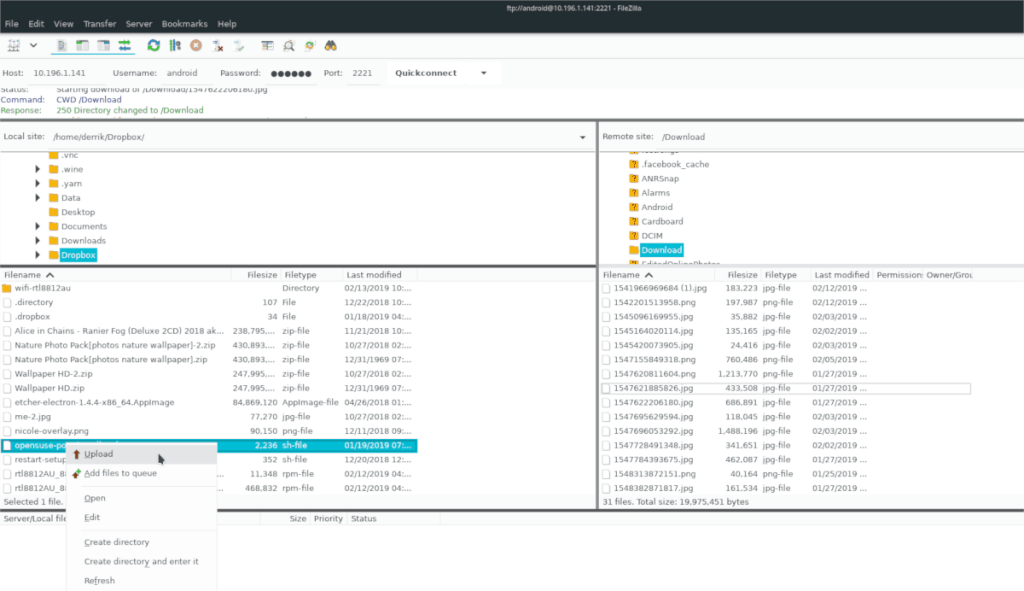
Trebuie să transferați mai multe fișiere sau foldere? Găsiți un fișier sau un folder în panoul „Site local” din stânga. Apoi, faceți clic dreapta pe date și selectați „adăugați la coadă”. Apoi, apăsați Ctrl + P pentru a procesa lista de coadă.
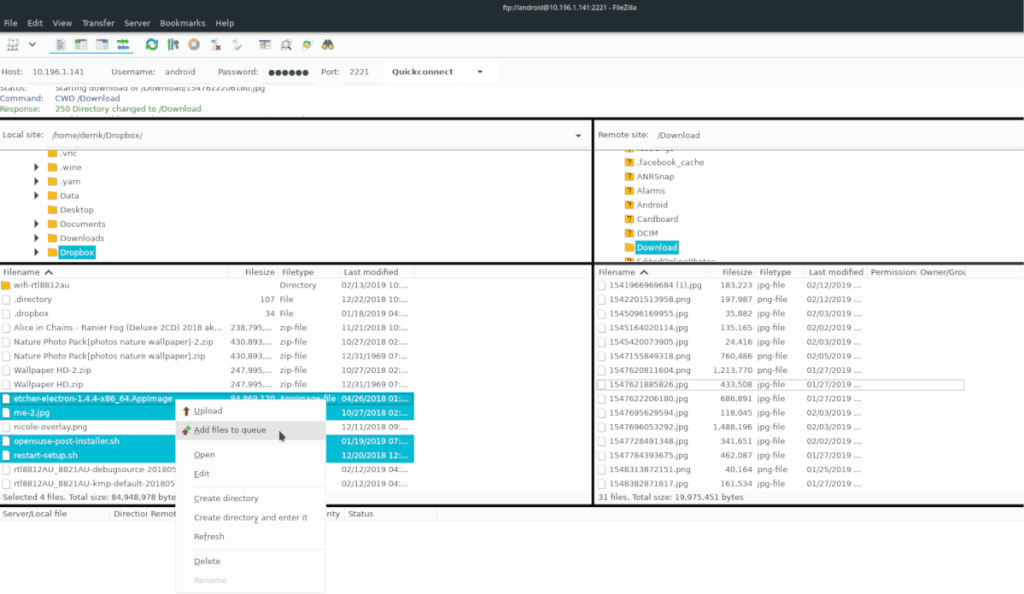
Descărcați fișiere de pe Android pe Linux
Descărcarea fișierelor de pe Android în Linux prin FTP în FileZilla funcționează foarte similar cu modul în care funcționează încărcarea. Pentru a face acest lucru, deschideți FileZilla și localizați panoul din dreapta etichetat „Site la distanță”. Acesta reprezintă serverul dvs. FTP Android.
Utilizați browserul de fișiere și localizați fișierele de la distanță pe care doriți să le transferați pe computerul dvs. Linux. Când le-ați găsit, faceți clic dreapta pe date și alegeți butonul „Descărcare” pentru a începe transferul.
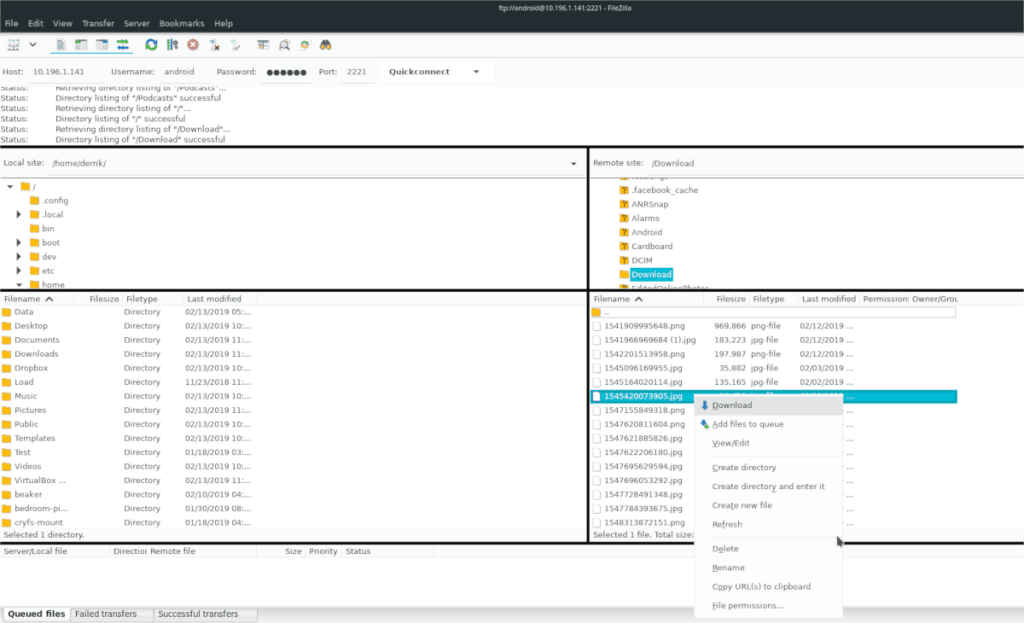
Pentru a descărca mai multe fișiere de pe serverul dvs. FTP Android pe Linux, faceți clic dreapta pe fișiere, alegeți opțiunea „adăugați la coadă” și apăsați Ctrl + P pentru a porni coada.
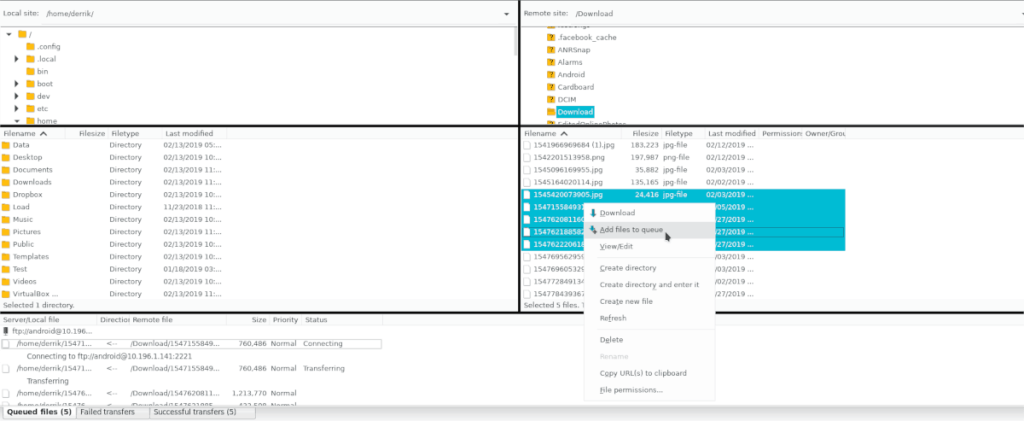

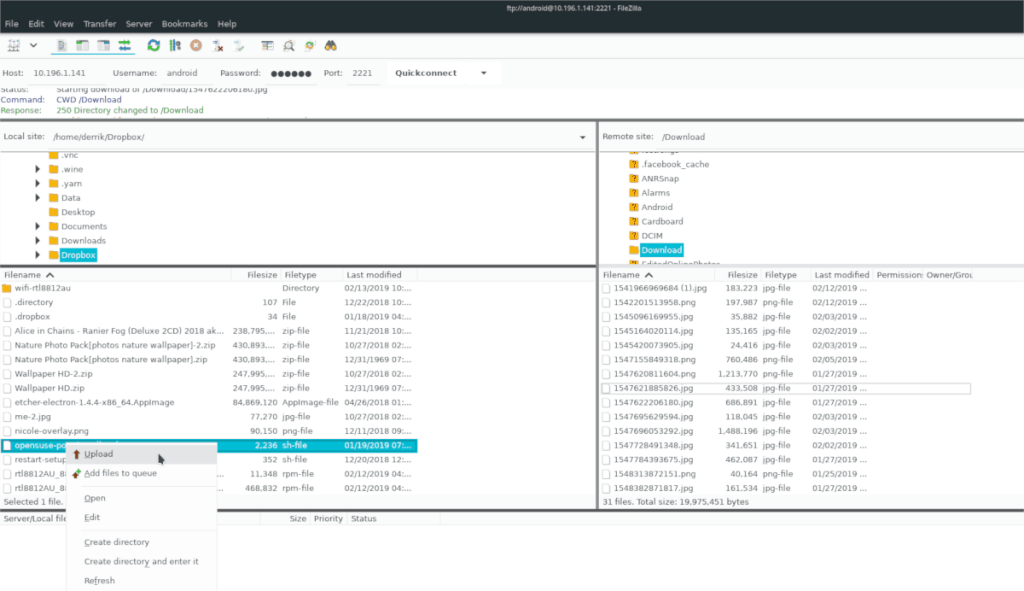
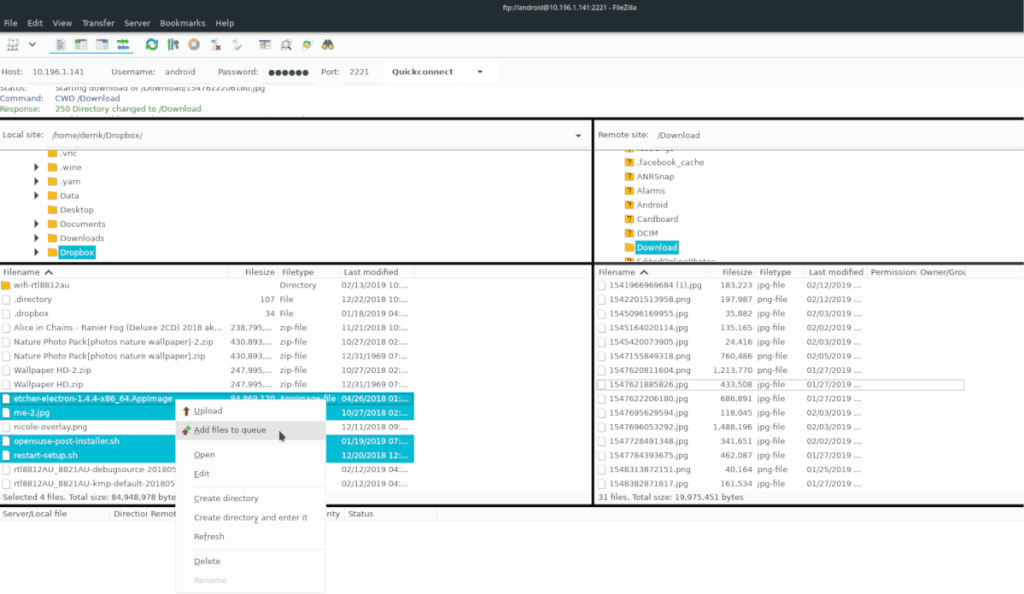
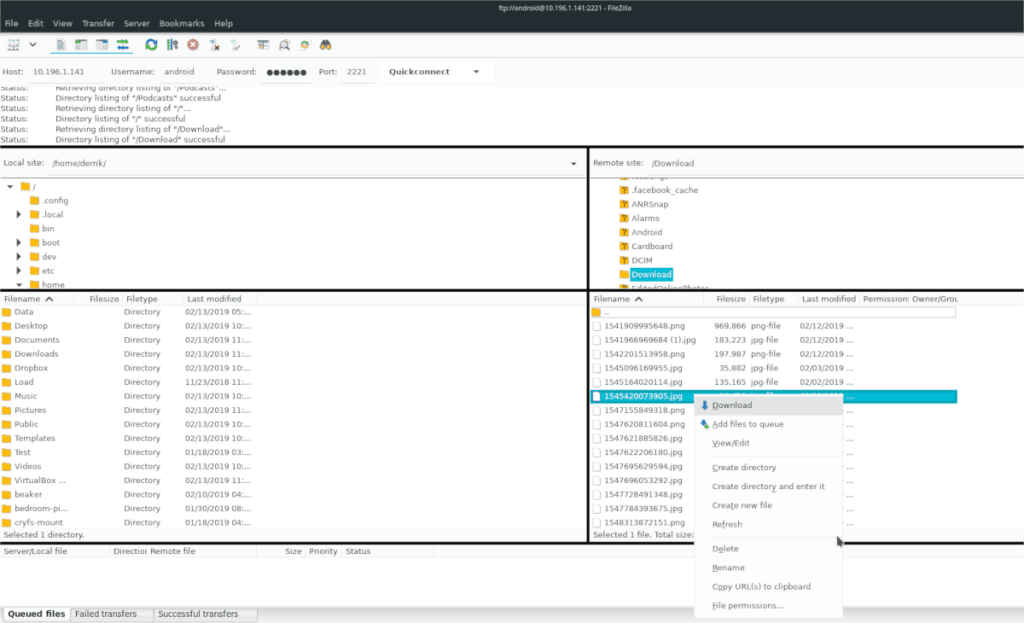
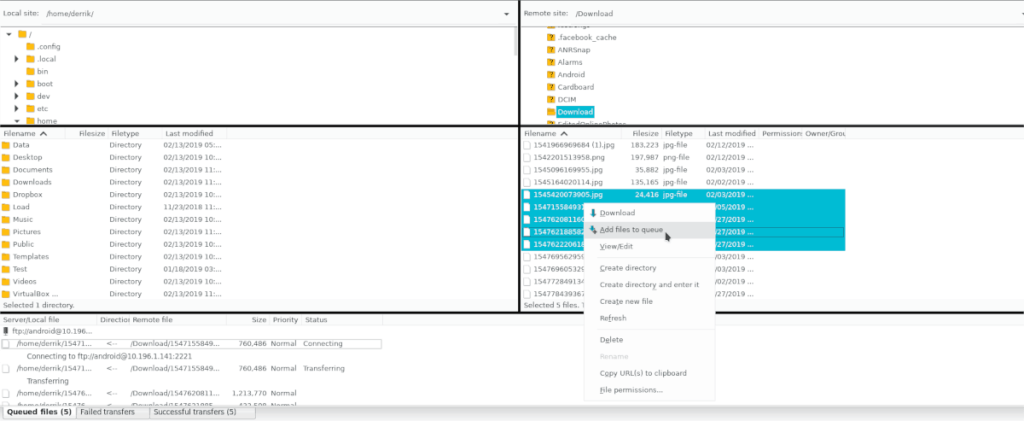



![Descarcă FlightGear Flight Simulator gratuit [Distrează-te] Descarcă FlightGear Flight Simulator gratuit [Distrează-te]](https://tips.webtech360.com/resources8/r252/image-7634-0829093738400.jpg)




